Khắc phục: Tôi không thể tắt Tìm kiếm thịnh hành trên Google

Nếu bạn không thể tắt các tìm kiếm thịnh hành trên Google Chrome, hãy thử các phương pháp như xóa bộ nhớ cache, chặn cookie và cập nhật trình duyệt.
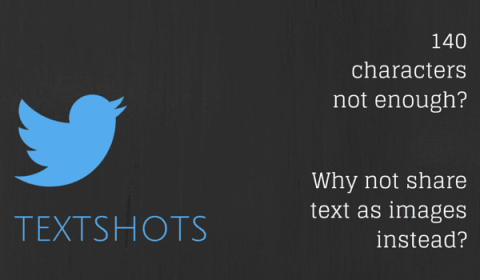
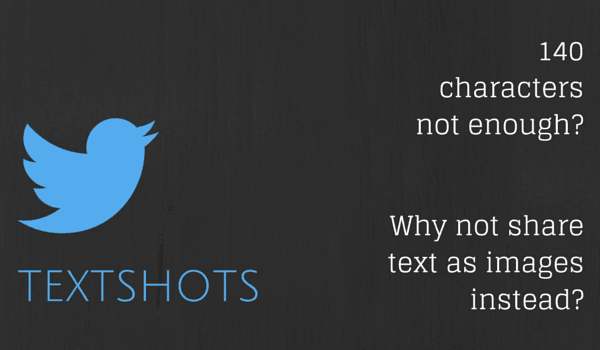
Tôi đọc rất nhiều , công việc của tôi phụ thuộc vào nó. Và liều lượng dopamine hàng giờ không phát huy tác dụng cho đến khi tôi chia sẻ những gì tôi đọc được trên Twitter. Nhưng đôi khi, chỉ chia sẻ liên kết đến một bài báo là không đủ. Không có nhiều người trên dòng thời gian của tôi sẽ nhấp vào mọi thứ và đọc qua. Đó là lý do tại sao sẽ thật tuyệt nếu tôi có thể chia sẻ phần thực sự hoành tráng.
Điều này sẽ không thành vấn đề nếu tôi đang sử dụng Google+ hoặc Facebook. Tôi chỉ có thể dán văn bản vào trường trạng thái, đặt nó trong dấu ngoặc kép và gọi nó là một ngày. Nhưng nhờ giới hạn 140 ký tự của Twitter, điều đó hầu như không thể. Đôi khi tôi hầu như không có đủ không gian để thêm ý kiến của riêng mình.
Nhưng ở đâu có #FirstWorldProblem, có một lập trình viên và công ty khởi nghiệp tầng hầm của anh ấy đang làm việc để cung cấp giải pháp. Trong trường hợp cụ thể này, chúng tôi vẫn còn lâu mới có một bản sửa lỗi hoàn hảo, nhưng bạn sẽ ngạc nhiên bởi các tùy chọn bên dưới (số 3 sẽ khiến bạn suy nghĩ). Được rồi - vậy là đủ để troll mồi nhấp chuột cho ngày hôm nay.
1. PullQuote dành cho Chrome
PullQuote chỉ tồn tại dưới dạng một tiện ích mở rộng của Chrome. Bạn cần tạo một tài khoản để đăng ký và điều kỳ lạ là không có tùy chọn để liên kết tài khoản Twitter ngay lúc đó. Bạn làm điều đó sau đó, sau khi hoàn thành tweet đầu tiên của bạn.
PullQuote còn làm được nhiều điều hơn là cho phép bạn chia sẻ hình ảnh đã tạo lên Twitter. Bạn có thể gửi một trích dẫn vào bộ sưu tập của mình mà không cần chia sẻ, sao chép văn bản hoặc một liên kết ngắn.
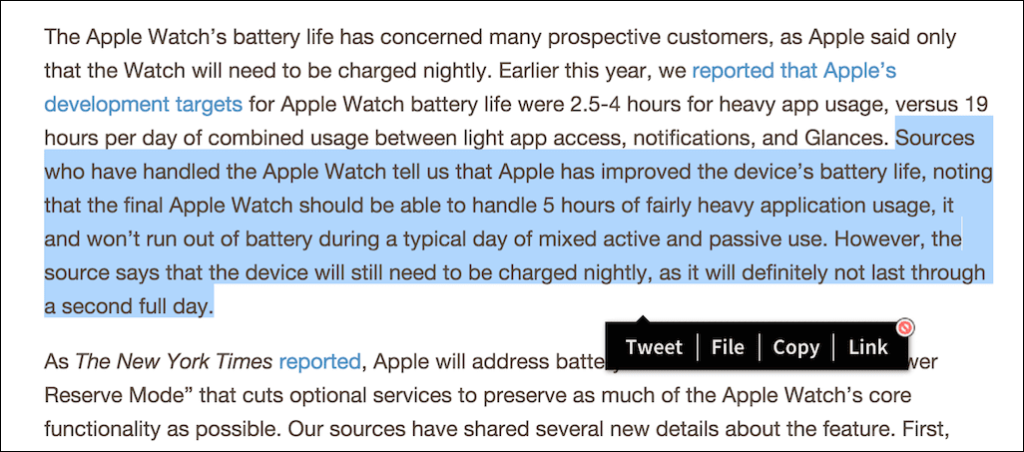
Đây là cách nó hoạt động: khi bạn đã cài đặt tiện ích mở rộng và tạo tài khoản, hành động chọn văn bản sẽ hiển thị các tùy chọn của PullQuote dưới dạng cửa sổ bật lên (cửa sổ bật lên có thể bị tắt và một số tùy chọn có thể được truy cập bằng cách nhấp vào biểu tượng của ứng dụng). Từ đây, chọn Tweet và một cửa sổ mới sẽ hiển thị với văn bản được đặt trên một hình ảnh trống. Bạn có thể chọn màu nền (chỉ có 3 tùy chọn), nhập văn bản, chọn tài khoản Twitter và gửi đi.
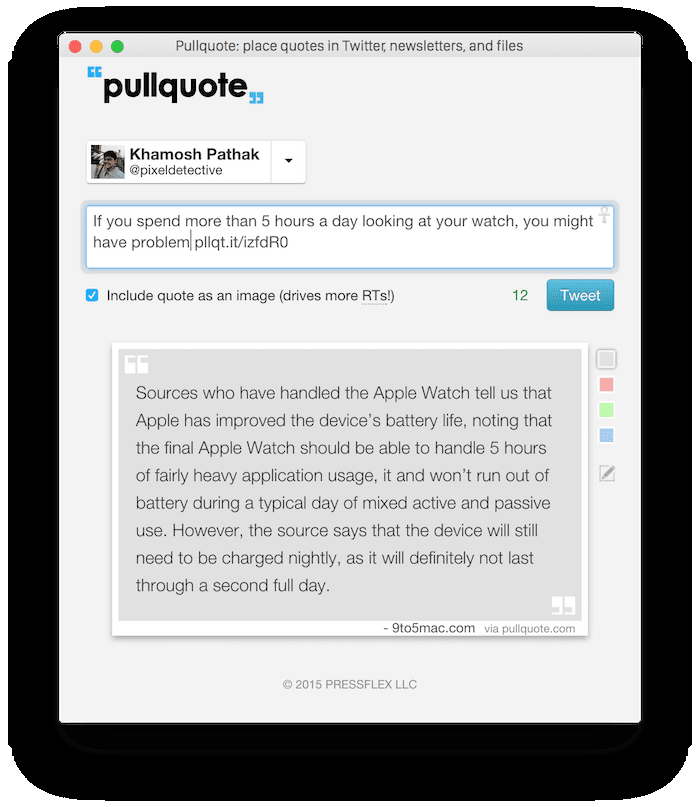
Suy nghĩ: Các tùy chọn tùy chỉnh sẽ được đánh giá cao. Bạn không thể thay đổi kiểu văn bản, tạo đoạn văn mới hoặc thêm bất kỳ văn bản, dấu chấm nào. Thật buồn cười khi ứng dụng tự gọi là PullQuote và không có cách nào để ghi nhận tác giả hoặc chỉ định tiêu đề của trang. Tất cả những gì bạn nhận được là tên miền.
If you spend more than 5 hours a day looking at your watch, you might have problem http://t.co/olFeuR8loy pic.twitter.com/I39XM8ypeY
— Khamosh Pathak (@pixeldetective) March 6, 2015
2. Storming.me dành cho Web
Storming.me là một dự án phụ của Karan Goel nhưng đừng để điều đó làm bạn thất vọng. Đó là một ứng dụng web đơn giản dựa trên công nghệ đơn giản (bạn có thể tra cứu mã trên Github).
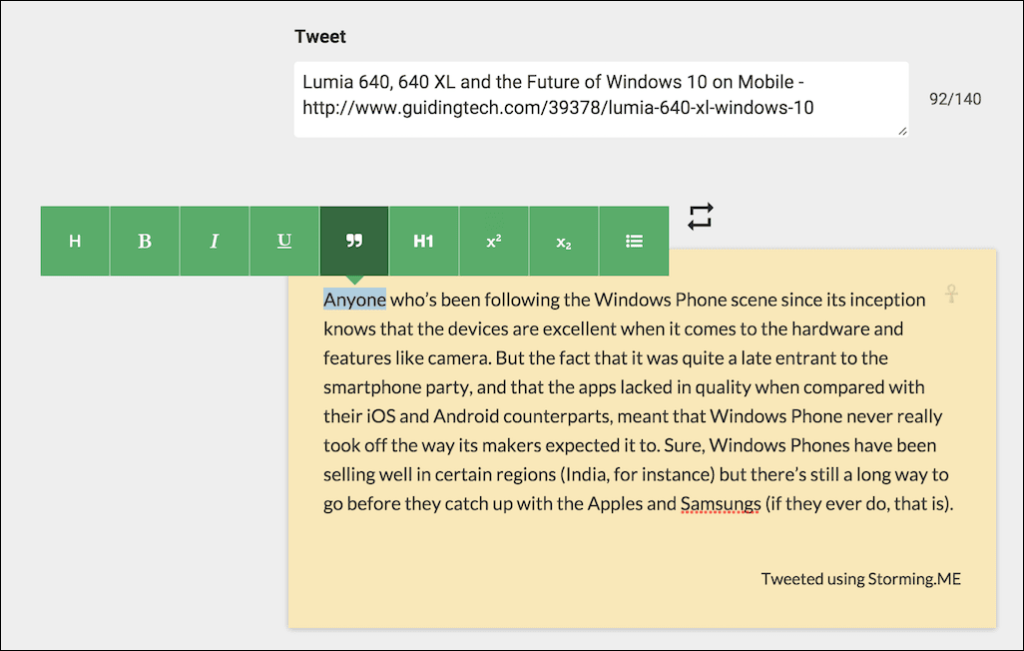
Không có plugin hoặc tiện ích mở rộng nào cho Storming, bạn sẽ phải truy cập trang web và dán văn bản vào. Nhưng nó cung cấp rất nhiều quyền kiểm soát. Bạn có định dạng văn bản đa dạng thức để bạn có thể thêm tiêu đề, danh sách và hơn thế nữa. Có một tùy chọn để xóa hình mờ của trang web và một biểu tượng để chuyển đổi màu nền, gây nhầm lẫn, trông giống như nút retweet. Giống như thiết kế của trang web, màu sắc phẳng và hiện đại, lấy cảm hứng từ nguyên tắc Thiết kế Vật liệu của Google.
Lumia 640, 640 XL and the Future of Windows 10 on Mobile – http://t.co/WkEYdUeUez pic.twitter.com/h4rwlnMxZP
— Khamosh Pathak (@pixeldetective) March 6, 2015
Suy nghĩ: Trang web có một chút lỗi nhưng nếu bạn đang tìm kiếm toàn quyền kiểm soát văn bản bạn đặt bên trong hình ảnh, Storming.me là dành cho bạn.
3. OneShot cho iPhone
OneShot là điều tôi vui mừng nhất. Trong cuộc đời của mình với tư cách là một nhà văn công nghệ, tôi đã bắt gặp rất nhiều ứng dụng và dịch vụ. Một số là tuyệt vời, hầu hết trong số họ không. Sau đó, có những thứ tôi muốn không tồn tại. Tôi giữ một ghi chú Evernote về tất cả các ứng dụng và ý tưởng trang web của mình mà một ngày nào đó tôi sẽ thực hiện khi cuối cùng tôi học cách viết mã (như bạn). Một trong những ý tưởng này tương tự như OneShot / PullQuote (Tôi sở hữu tên miền texthot.in, đó là điều mà tôi muốn điều này xảy ra). Chia sẻ văn bản dưới dạng hình ảnh, dễ dàng nhất có thể.
Chỉ có OneShot đã làm cho việc này trở nên đơn giản hơn nhiều so với những gì tôi có thể tưởng tượng. Nhà thiết kế của OneShot có một bài đăng tuyệt vời trên Medium , nơi về cơ bản anh ấy đã chứng minh tất cả những ý tưởng tôi có cho ứng dụng của mình là sai. Những người bình thường dường như không phải là một fan hâm mộ của các tiện ích mở rộng iOS 8 .
Vì vậy, OneShot dựa trên một thứ gì đó có tính chất thứ hai đối với tất cả chúng ta; ảnh chụp màn hình. Chúng tôi đã chia sẻ chúng trên các cuộc trò chuyện nhóm trên Slack và WhatsApp .
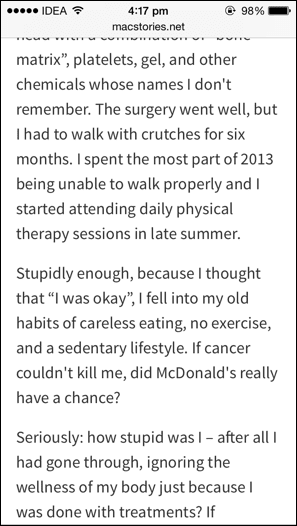
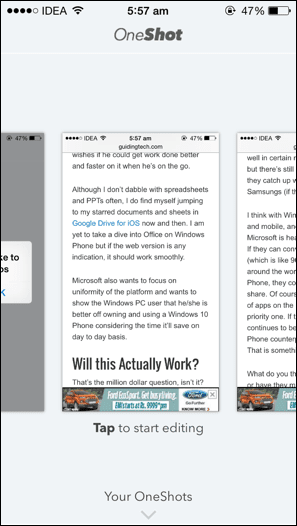
Đây là cách nó hoạt động: bạn vào trình duyệt (nó cũng hoạt động trong các ứng dụng), hiển thị văn bản trên màn hình và chụp ảnh màn hình. Sau đó, bạn mở ứng dụng, cắt ảnh chụp màn hình, chọn nền và đây là phần khởi động, bạn có thể đánh dấu văn bản trong hình ảnh như thể đó là văn bản thực. Thật là buồn khi họ làm điều này. Phản hồi cho thao tác chạm vào màn hình là tức thì và bạn đánh dấu từng từ một.
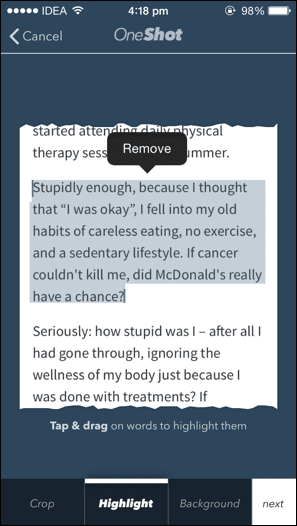
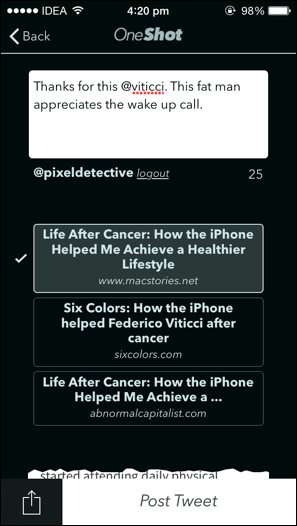
Sau khi hoàn tất, ứng dụng sẽ OCR văn bản trong hình ảnh và đề xuất 3 liên kết mà ứng dụng cho rằng văn bản đến từ đâu. Bạn có thể chọn nguồn hoặc cung cấp liên kết nếu sai. Tiêu đề của trang sẽ được thêm vào hình ảnh.
Sau đó, viết tweet và gửi nó đi. Tất cả OneShots bạn gửi đều được lưu trữ trong ứng dụng.
Thanks for this @viticci. This fat man appreciates the wake up call. http://t.co/N0XJKXtBpc pic.twitter.com/aN8iEgZaWK
— Khamosh Pathak (@pixeldetective) March 4, 2015
Suy nghĩ: Mặc dù công cụ chọn màu nền khá bóng bẩy, nhưng tôi không phải là một người hâm mộ lớn. Bạn cần phải kéo ngón tay của mình để chọn màu. Điều này cung cấp cho bạn rất nhiều lựa chọn nhưng tâm trí của tôi không hoạt động theo cách đó. Thay vào đó, tôi sẽ hạnh phúc hơn với một công cụ chọn màu kiểu cũ cho các màu đồng nhất.
Ứng dụng chỉ hỗ trợ Twitter, tôi hy vọng nhiều mạng xã hội sẽ sớm được thêm vào. Và ngoài ra, chúng tôi có thể nhận được hỗ trợ về tiện ích mở rộng trong một bản phát hành trong tương lai, dành cho những người đam mê chúng tôi không? Xét cho cùng, ứng dụng này nhằm làm nổi bật văn bản từ một hình ảnh một cách kỳ diệu, tự động nhập liên kết và chia sẻ nó trên Twitter. Nó có thể là mọt sách hơn?
Ảnh chụp văn bản của bạn
Một số ảnh chụp văn bản của bạn là gì? (Vâng, tôi đang cố gắng biến nó thành một điều.) Chia sẻ tweet của bạn trong phần bình luận bên dưới.
Nếu bạn không thể tắt các tìm kiếm thịnh hành trên Google Chrome, hãy thử các phương pháp như xóa bộ nhớ cache, chặn cookie và cập nhật trình duyệt.
Dưới đây là cách bạn có thể tận dụng tối đa Microsoft Rewards trên Windows, Xbox, Mobile, mua sắm, v.v.
Nếu bạn không thể dán dữ liệu tổ chức của mình vào một ứng dụng nhất định, hãy lưu tệp có vấn đề và thử dán lại dữ liệu của bạn.
Hướng dẫn chi tiết cách xóa nền khỏi tệp PDF bằng các công cụ trực tuyến và ngoại tuyến. Tối ưu hóa tài liệu PDF của bạn với các phương pháp đơn giản và hiệu quả.
Hướng dẫn chi tiết về cách bật tab dọc trong Microsoft Edge, giúp bạn duyệt web nhanh hơn và hiệu quả hơn.
Bing không chỉ đơn thuần là lựa chọn thay thế Google, mà còn có nhiều tính năng độc đáo. Dưới đây là 8 mẹo hữu ích để tìm kiếm hiệu quả hơn trên Bing.
Khám phá cách đồng bộ hóa cài đặt Windows 10 của bạn trên tất cả các thiết bị với tài khoản Microsoft để tối ưu hóa trải nghiệm người dùng.
Đang sử dụng máy chủ của công ty từ nhiều địa điểm mà bạn quan tâm trong thời gian này. Tìm hiểu cách truy cập máy chủ của công ty từ các vị trí khác nhau một cách an toàn trong bài viết này.
Blog này sẽ giúp người dùng tải xuống, cài đặt và cập nhật driver Logitech G510 để đảm bảo có thể sử dụng đầy đủ các tính năng của Bàn phím Logitech này.
Bạn có vô tình nhấp vào nút tin cậy trong cửa sổ bật lên sau khi kết nối iPhone với máy tính không? Bạn có muốn không tin tưởng vào máy tính đó không? Sau đó, chỉ cần xem qua bài viết để tìm hiểu cách không tin cậy các máy tính mà trước đây bạn đã kết nối với iPhone của mình.







